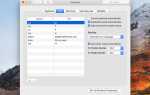Apple Mail, вероятно, является одним из приложений, которые вы тратите много времени, используя. Хотя Mail проста в использовании с большинством команд, доступных из меню, бывают случаи, когда вы можете повысить свою производительность, используя сочетания клавиш, чтобы немного ускорить процесс. Если вы не знакомы с символами быстрого доступа, вы найдете полный список, объясняющий их в статье «Символы модификатора клавиатуры Mac».
Эти сочетания клавиш применяются к Mail версии 12.x — 8.x, но большинство работают в более ранних версиях Mail.
Сочетания клавиш Apple Mail, упорядоченные по пунктам меню
Вы можете распечатать этот список сочетаний клавиш для использования в качестве шпаргалки, пока самые распространенные сочетания клавиш не станут второй натурой.
Сочетания клавиш Apple Mail — Меню Почты
Ключи
Описание
| ⌘, | Настройки Open Mail |
| ⌘ H | Скрыть почту |
| ⌘ ⌘ H | Скрыть других |
| ⌘ Q | Выйти из почты |
| ⌘ ⌘ Q | Выйти из почты и сохранить текущие окна |
Сочетания клавиш Apple Mail — Меню Файл
Ключи
Описание
| ⌘ N | Новое сообщение |
| ⌘ ⌘ N | Новое окно просмотра |
| ⌘ O | Открыть выбранное сообщение |
| ⌘ W | Закрыть окно |
| ⌘ ⌘ W | Закройте все почтовые окна |
| ⌘ ⌘ S | Сохранить как… (сохраняет текущее выбранное сообщение) |
| ⌘ P | Распечатать |
Сочетания клавиш Apple Mail — меню «Правка»
Ключи
Описание
| ⌘ U | расстегивать |
| ⌘ ⌘ U | переделывать |
| ⌫ ⌘ | Удалить выбранное сообщение |
| ⌘ A | Выбрать все |
| ⌥ ⎋ | Завершено (текущее слово набирается) |
| ⌘ ⌘ V | Вставить как цитату |
| ⌘ ⇧ ⌘ V | Вставить и соответствовать стилю |
| ⌥⌘ я | Добавить выбранное сообщение |
| ⌘ К | Добавить ссылку |
| ⌘ ⌘ F | Поиск в почтовом ящике |
| ⌘ F | найти |
| ⌘ G | Найти следующий |
| ⌘ ⌘ G | Найти предыдущий |
| ⌘ E | Используйте выбор для поиска |
| ⌘ J | Перейти к выбору |
| ⌘: | Показать орфографию и грамматику |
| ⌘; | Проверьте документ сейчас |
| фн фн | Начать диктовку |
| ⌘ ⌘ Космос | Специальные символы |
Сочетания клавиш Apple Mail — меню «Просмотр»
Ключи
Описание
| ⌘ ⌘ B | Поле адреса скрытой копии |
| ⌘ ⌘ R | Ответ — на адресное поле |
| ⌘ ⌘ H | Все заголовки |
| ⌘ ⌘ U | Сырой источник |
| ⌘ ⌘ М | Скрыть список почтовых ящиков |
| ⌘ L | Показать удаленные сообщения |
| ⌘ ⇧ ⌘ H | Скрыть панель избранного |
| ⌘ ⌘ F | Войти в полноэкранный режим |
Сочетания клавиш Apple Mail — Меню почтового ящика
| Ключи | Описание |
| ⌘ ⌘ N | Получить всю новую почту |
| ⇧ ⌘ ⌫ | Стереть удаленные элементы во всех аккаунтах |
| ⌘ ⌘ J | Стереть нежелательную почту |
| ⌘ 1 | Перейти в почтовый ящик |
| ⌘ 2 | Перейти к VIP-персонам |
| ⌘ 3 | Перейти к шашкам |
| ⌘ 4 | Перейти к отправлено |
| ⌘ 5 | Перейти к помеченному |
| ⌃ 1 | Перейти к Входящие |
| ⌃ 2 | Переехать в VIP |
| ⌃ 3 | Перейти к черновикам |
| ⌃ 4 | Переместить в отправлено |
| ⌃ 5 | Переместить в помеченный |
Сочетания клавиш Apple Mail — Меню сообщений
Ключи
Описание
| ⌘ ⌘ D | Отправь еще раз |
| ⌘ R | Ответить |
| ⌘ ⌘ R | Ответить всем |
| ⌘ ⌘ F | Вперед |
| ⌘ ⌘ E | переадресовывать |
| ⌘ ⌘ U | Отметить как непрочитанное |
| ⌘ ⌘ U | Пометить как нежелательную почту |
| ⌘ ⌘ L | Отметить как прочитанное |
| ⌘ ⌘ A | Архив |
| ⌘ ⌘ L | Применять правила |
Сочетания клавиш Apple Mail — Меню Формат
Ключи
Описание
| ⌘ T | Показать шрифты |
| ⌘ ⌘ C | Показать цвета |
| ⌘ B | Стиль жирный |
| ⌘ я | Стиль курсив |
| ⌘ U | Подчеркивание стиля |
| ⌘ + | Больше |
| ⌘ — | Меньшие |
| ⌘ ⌘ C | Стиль копирования |
| ⌘ ⌘ V | Вставить стиль |
| ⌘ { | Выровнять по левому краю |
| ⌘ | | Выровнять центр |
| ⌘} | Выровнять право |
| ⌘] | Увеличить отступ |
| ⌘ [ | Уменьшить отступ |
| ⌘ ‘ | Повышение уровня цитаты |
| ⌥ ⌘ ‘ | Снижение уровня котировок |
| ⌘ ⌘ T | Сделать богатый текст |
Сочетания клавиш Apple Mail — Меню «Окно»
Ключи
Описание
| ⌘ М | Минимизировать |
| ⌘ O | Просмотрщик сообщений |
| ⌘ ⌘ O | Деятельность |
Создание пользовательских сочетаний клавиш
Не каждому пункту меню в Mail назначены сочетания клавиш. Возможно, вы используете Экспорт в PDF команда под меню Файл много, или вы часто используете Сохранить вложения (также в меню Файл). Перемещение курсора для поиска этих пунктов меню может быть утомительным, особенно если вы делаете это весь день, каждый день. Вместо того, чтобы использовать мышь для этих задач, добавьте сочетания клавиш для любого пункта меню на вашем Mac.